WordPressの代表的な機能の一つ、プラグインの使い方についてご紹介します。
プラグインについて
WordPressやNew Standardはそれ単体で大半のことが適います。一方、ピンポイントでこの機能があれば……といったシーンで用いるのがプラグインです。
プラグインとは
プラグインは、WordPressでつくったWebサイトに機能を追加する拡張ツールです。追加できる機能はさまざまで、デザインのパターンを増やしてくれるものから、運用管理を手助けしてくれるもの、セキュリティを向上させてくれるものまで多岐に渡ります。
導入の注意点
ご利用のサーバ環境やWordPressのバージョンによって、プラグインが正しく動作しない場合があります。万が一おかしな表示や動作が見られたら、導入したプラグインを停止すれば元に戻ることを覚えておきましょう。また、導入は必要最低限にしましょう。入れすぎるほどサイトが重くなったり、不具合発生のリスクにつながります。
プラグインの使い方
ここからは、プラグインをインストールして有効化するまでの手順についてご紹介します。
プラグインを探す
まずはプラグインを探す方法です。プラグインはGoogleやYahoo!などの検索で見つけることができます。SEO関連のプラグインなら「WordPress SEO プラグイン」、問合せフォーム関連なら「WordPress フォーム プラグイン」などと検索します。
インストールする
ここでは、参考にSEOの機能拡張で有名な「All in One SEO Pack」を参考にご紹介します。
WordPressの管理画面をひらいてください。左側にある「プラグイン」メニューから「新規追加」をクリックします。
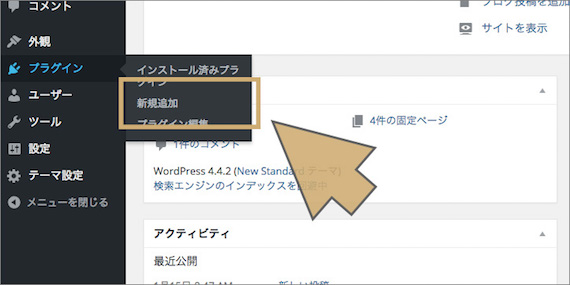
プラグインの追加ページが表示されました。
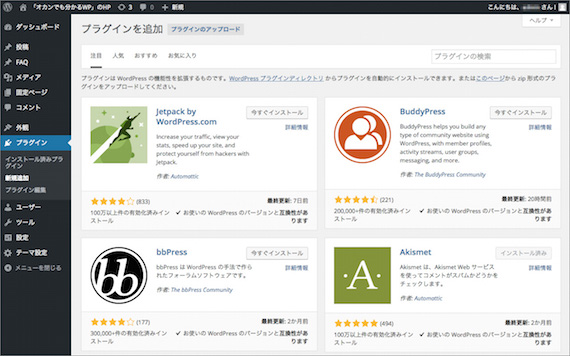
右側の「プラグインの検索」と書かれた窓から、「All in One SEO Pack」と検索します。
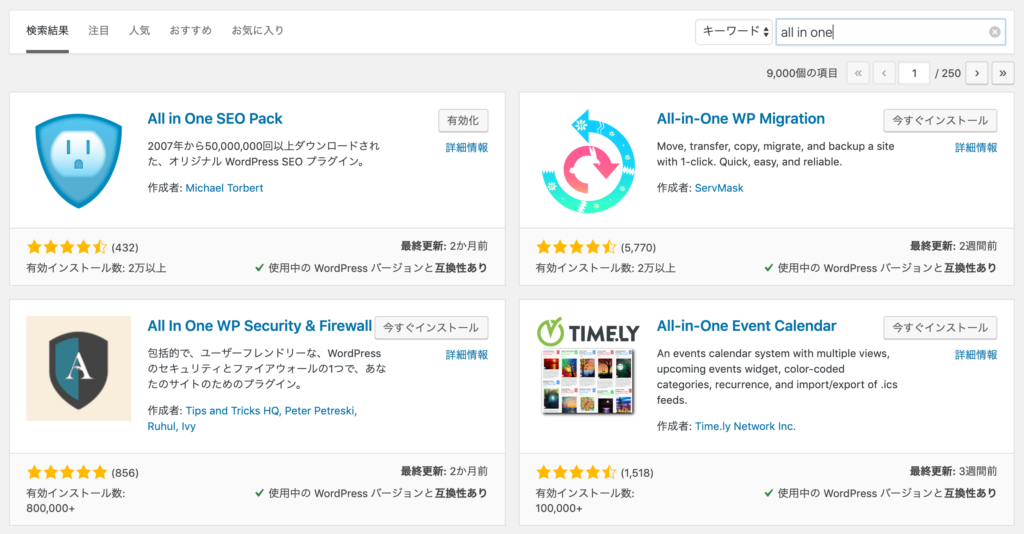
有効化ボタンを押すと、プラグインがインストールされ自動的に有効化されます。
停止する
プラグインの止め方も覚えておきましょう。プラグインの一覧画面から、該当するプラグインの「停止」をクリックします。
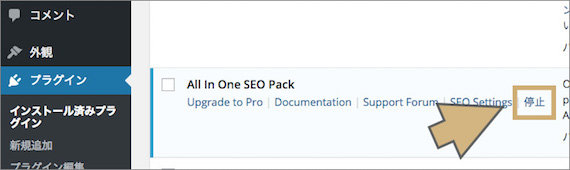
これでプラグインの停止が完了です。なお、停止させたプラグインはまたいつでも有効化できます。
削除する
今後使う予定のないプラグインは、ファイルごと削除しましょう。プラグインの一覧画面から「削除する」を選択してファイルを削除します。
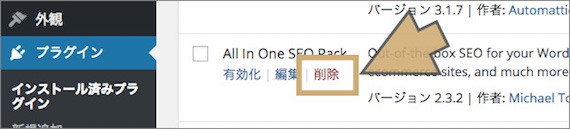
あとがき
プラグインはたいへん便利なツールです。こんなデザインや機能があれば……と思った際は、目的に適うプラグインを探して導入してみましょう。一方で多数のプラグインを導入することはおすすめできません。WordPress やNew Standard だけで大半のことはできます。まずは基本的な機能を押さえた上で、ここだけはという点での導入をおすすめします。
